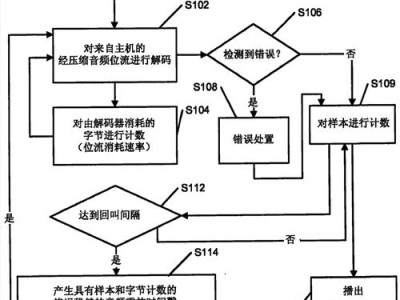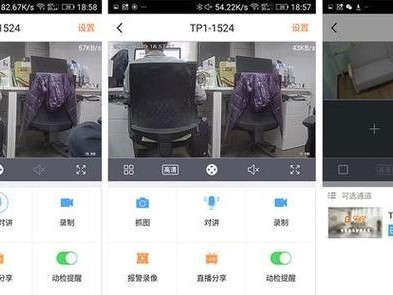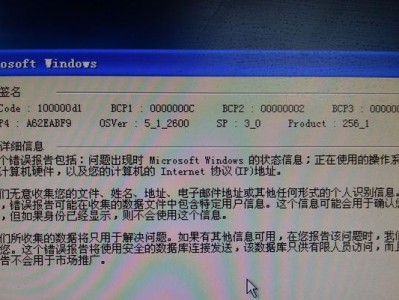在现代数字时代,数据安全成为了一个非常重要的议题。为了保护个人和商业数据免受未经授权的访问,加密是一种被广泛采用的方法。BitLocker是微软操作系统中的一种强大工具,可以帮助用户加密整个硬盘驱动器,提供额外的安全层保护。本文将为您提供一份详细的BitLocker加密教程,帮助您轻松保护您的数据安全。
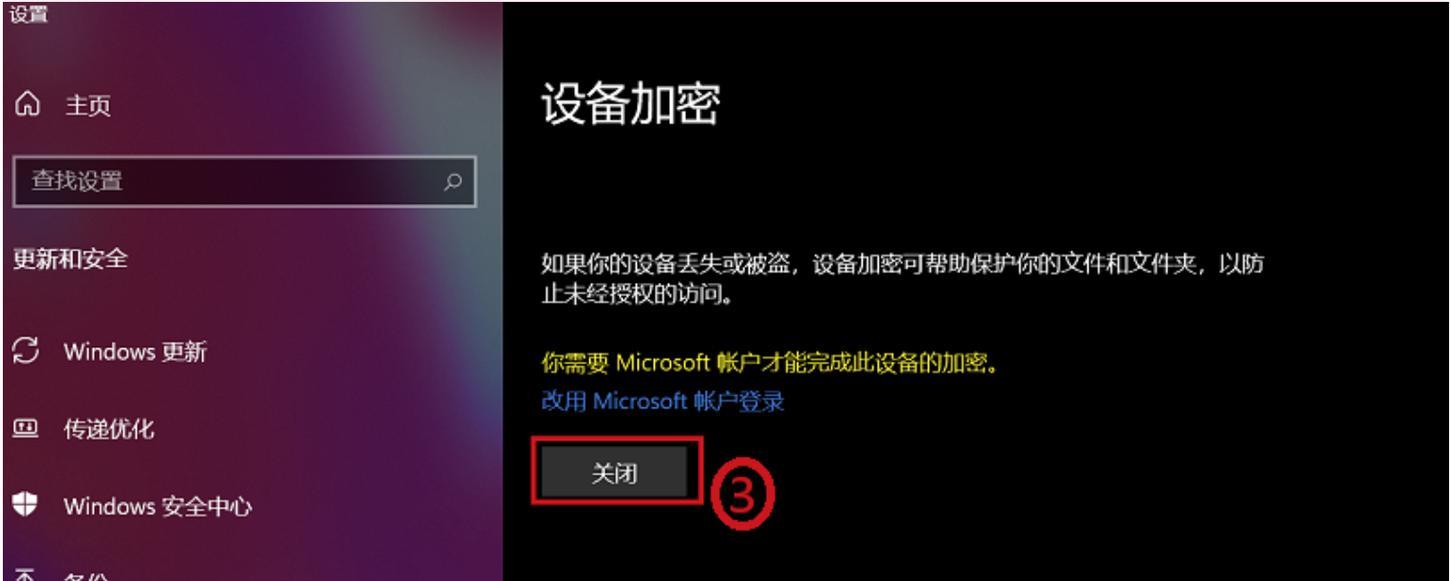
一:BitLocker是什么?
BitLocker是微软Windows操作系统中的一种加密工具,它可以帮助用户对整个硬盘驱动器进行加密。通过使用BitLocker,您可以有效地保护您的数据免受未经授权的访问。
二:BitLocker的使用要求
在使用BitLocker之前,您需要确保满足一些基本要求。您需要使用支持硬件加密功能的计算机。您需要拥有一个支持TrustedPlatformModule(TPM)芯片的计算机。您需要使用WindowsVista以上版本的操作系统。
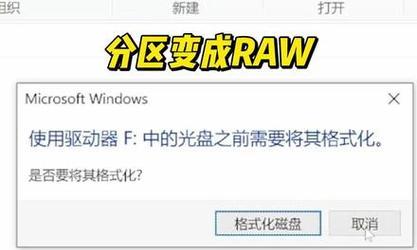
三:启用BitLocker
启用BitLocker非常简单。打开控制面板并选择“系统和安全”。接下来,点击“BitLocker驱动器加密”选项。选择要加密的驱动器,并点击“启用BitLocker”。系统将提示您进行一些设置,如选择加密模式和保存恢复密钥等。
四:加密整个驱动器
一旦您启用了BitLocker,您可以选择加密整个驱动器。选择“加密整个驱动器”选项,并点击“继续”。系统将开始加密过程,并在后台运行。这个过程可能需要一段时间,取决于您的驱动器大小和计算机性能。
五:使用密码保护
在设置BitLocker加密时,您可以选择使用密码保护来进一步加强安全性。设置一个强密码,并确保记住它,因为这将是您解锁BitLocker加密驱动器的关键。
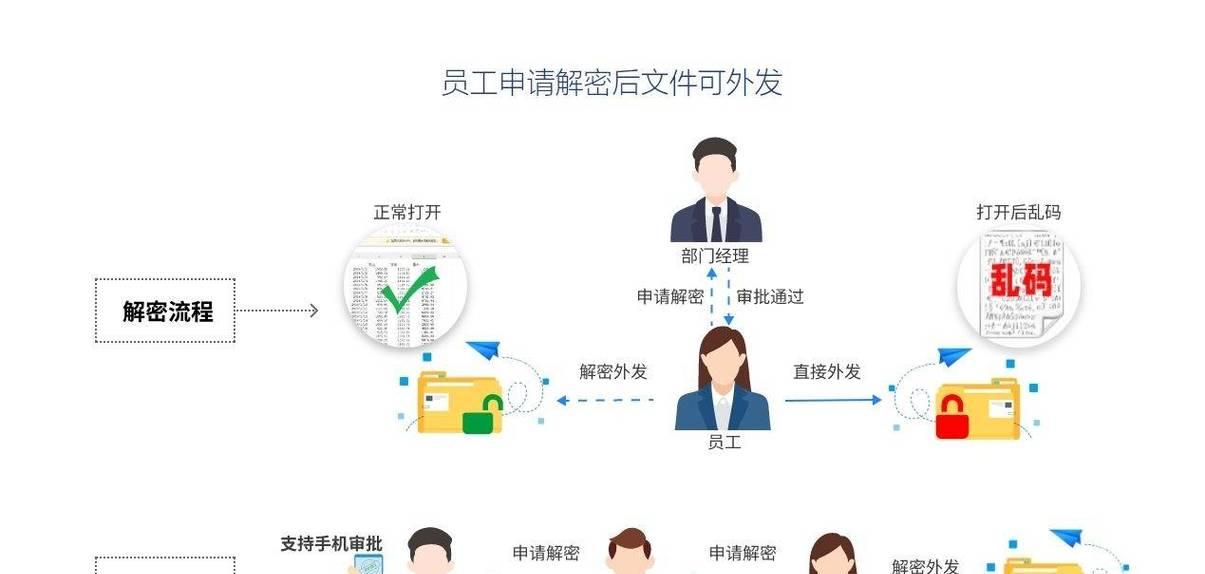
六:使用USB驱动器解锁
除了密码保护外,您还可以使用USB驱动器作为解锁BitLocker加密驱动器的方法。在设置过程中,选择“使用USB驱动器解锁”,并将正确的USB驱动器插入计算机。系统将检测到该驱动器,并将其用于解锁BitLocker加密驱动器。
七:保存恢复密钥
在设置BitLocker加密时,系统将要求您保存恢复密钥。这是一个重要的步骤,因为如果您忘记了密码或失去了USB驱动器,恢复密钥将是您唯一解锁加密驱动器的方法。请确保将恢复密钥保存在安全的地方,不要与其他人分享。
八:管理BitLocker加密
一旦您启用了BitLocker加密,您可以使用BitLocker管理器来管理加密设置。您可以更改密码、添加或删除USB驱动器解锁选项、备份或恢复恢复密钥等。
九:解锁BitLocker加密驱动器
当您需要访问已经加密的驱动器时,您需要解锁它。插入正确的USB驱动器或输入正确的密码,然后您就可以访问和使用加密的文件和文件夹了。
十:禁用BitLocker加密
如果您决定不再需要BitLocker加密,您可以禁用它。打开控制面板并选择“系统和安全”,点击“BitLocker驱动器加密”选项,然后选择要禁用的驱动器并点击“关闭BitLocker”。
十一:BitLocker加密的优势
BitLocker加密提供了许多优势,包括保护数据免受未经授权的访问、防止数据泄露和满足合规性要求等。通过使用BitLocker加密,您可以放心地存储和传输敏感数据。
十二:BitLocker加密的局限性
尽管BitLocker加密非常强大,但它也有一些局限性。例如,如果您忘记了密码并且没有保存恢复密钥,那么您将无法解锁加密驱动器。此外,BitLocker只能在Windows操作系统上使用。
十三:BitLocker与其他加密工具的比较
在选择加密工具时,您可能会考虑与BitLocker类似的其他选项。BitLocker相对简单易用,并且与Windows操作系统紧密集成。然而,如果您使用其他操作系统或需要更高级的功能,您可能需要考虑其他加密工具。
十四:保持BitLocker更新
为了确保数据的最佳安全性,您应该经常更新BitLocker和操作系统。微软会发布更新以修复潜在的安全漏洞,并提供更强大的数据保护。
十五:结论
通过本文提供的详细BitLocker加密教程,您可以轻松地保护您的数据安全。无论是个人用户还是商业用户,BitLocker提供了一种简单而有效的方法来防止未经授权的数据访问。请记住,安全始终是首要任务,保护您的数据不仅是一种责任,也是对自己和他人的尊重。